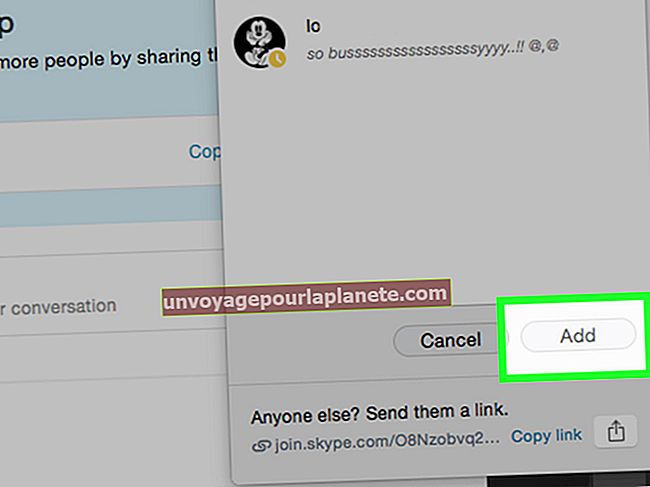Gmail இல் படங்களை பதிவிறக்கம் செய்வது எப்படி
Gmail இரண்டு வெவ்வேறு வழிகளில் மின்னஞ்சலில் உள்ள படங்களை ஆதரிக்கிறது; மின்னஞ்சலுக்கான இணைப்பாக அல்லது மின்னஞ்சலின் உடலில் நேரடியாகக் காட்டப்படும். ஒரு படத்தைப் பதிவிறக்குவது உங்கள் கணினியின் வன்வட்டில் அதன் நகலை நிரந்தரமாக சேமிக்க உதவுகிறது. ஜிமெயிலில் உள்ள ஒரு படத்தை உங்கள் வன்வட்டில் நேரடியாக சேமிக்க முடியும் என்பது மட்டுமல்லாமல், அதை நேரடியாக உங்கள் Google இயக்ககக் கணக்கில் சேமிக்கவும் முடியும். செய்தியின் ஒரு பகுதியாக அல்லது இணைப்பாக நீங்கள் படத்தைப் பெற்றீர்களா என்பதைப் பொறுத்து, அதை உங்கள் கணினியில் பதிவிறக்கும் முறை வேறுபடும்.
அனுப்பப்பட்ட படத்தை ஒரு இணைப்பாக சேமிக்கவும்
1
நீங்கள் சேமிக்க விரும்பும் இணைக்கப்பட்ட படத்தைக் கொண்ட மின்னஞ்சலைத் திறக்கவும்.
2
படத்தின் பெயர், அதன் வடிவம் மற்றும் பதிவிறக்க விருப்பங்களை வெளிப்படுத்த இணைக்கப்பட்ட படத்தின் மீது உங்கள் சுட்டியை வட்டமிடுங்கள்.
3
பதிவிறக்கங்களுக்காக உங்கள் உலாவியின் இயல்புநிலை கோப்புறையில் படத்தைச் சேமிக்க "பதிவிறக்கு" என்பதைக் கிளிக் செய்க.
4
உங்கள் Google இயக்ககக் கணக்கில் படத்தைப் பதிவிறக்க "இயக்கிக்குச் சேமி" என்பதைக் கிளிக் செய்க.
உடலின் மின்னஞ்சலில் காட்டப்படும் படத்தை சேமிக்கவும்
1
நீங்கள் சேமிக்க விரும்பும் படத்தைக் கொண்ட மின்னஞ்சலைத் திறக்கவும்.
2
படத்தை வலது கிளிக் செய்து மெனுவிலிருந்து "படத்தை இவ்வாறு சேமி" என்பதைத் தேர்ந்தெடுக்கவும்.
3
படத்தை சேமிக்க விரும்பும் உங்கள் வன்வட்டில் இலக்கு இருப்பிடத்தைத் தேர்ந்தெடுக்கவும்.
4
உங்கள் கணினியின் வன்வட்டில் Gmail இலிருந்து படத்தைப் பதிவிறக்க "சேமி" என்பதைக் கிளிக் செய்க. விண்டோஸ் 8 கோப்பு எக்ஸ்ப்ளோரரில் அதன் இருப்பிடத்திற்குச் சென்று அதை இருமுறை கிளிக் செய்வதன் மூலம் படத்தைத் திறக்கவும்.